
MacOS begyndte for nylig at bruge et Android-lignende tilladelsessystem, hvor apps skal bede om at få adgang til bestemte ressourcer som din placering eller kontakter. To af de mest tilladelige muligheder er "Tilgængelighed", som giver adgang til "kontrol af computeren" og "Fuld diskadgang", hvilket lyder som om det gør det samme. De er dog anført separat i sikkerhedsindstillinger, så hvad er forskellen?
Tilgængelighed versus fuld diskadgang

Tilgængelighed er den mest almindelige af de to og giver en app mulighed for at styre og lytte til systemet uden for sin egen container. Dette bruges ofte til apps, der udvider systemfunktionalitet eller kører processer i baggrunden, såsom produktivitetsapps som Alfred. Tredjepartsdrivere til enheder som spilkontroller og specielle mus vises også her.
Årsagen til, at den er låst, er dog, at den samme tilladelse også kan bruges til malware, der lytter til tastetryk eller spioner på din adfærd. Du behøver dog ikke bekymre dig, fordi det er den nøjagtige grund til, at dette system er på plads; hvis du ved et uheld kører en ondsindet applikation fra en ikke-betroet kilde, bliver du nødt til at lade den spionere på dig manuelt. Og så længe du ikke gør det, har du det godt.
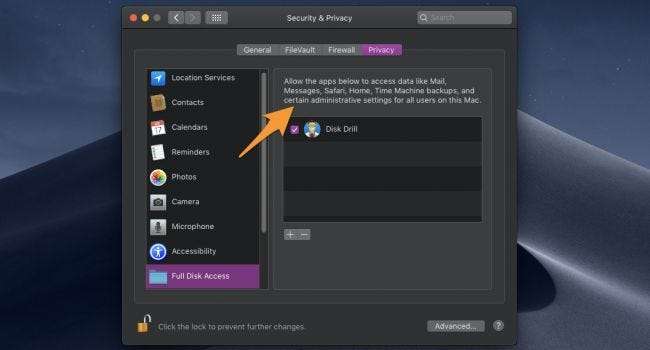
Fuld diskadgang er lidt anderledes og betyder ikke helt fuld adgang til dit drev. Visse apps som sikkerhedskopiløsninger, virusscannere og harddiskrensere har brug for adgang til at scanne alle dine filer, inklusive dem, der er låst fast af systemet og bruges til andre apps som Safari og Messages. Det giver ikke de samme tilladelser til at lytte til input og styre systemet som tilgængelighed gør, så det er muligt for en app at anmode om begge tilladelser.
Det er heller ikke noget, du skal være bange for, da det bare markerer en app som tillid, så den kan få adgang til dine data. Du vil stadig kun aktivere apps, der har en god grund til at scanne hele dit drev, men i virkeligheden er der ikke for meget låst bag "Full Disk Access" -tilladelsen.
Dette giver dog ikke ansøgningen rodadgang , hvilket giver det muligheden for at slette eller ændre de systemfiler, macOS bruger til at køre. Du bliver nødt til at indsætte din adgangskode manuelt, hvis en applikation ønsker rodadgang.
Ændring af sikkerhedsindstillinger
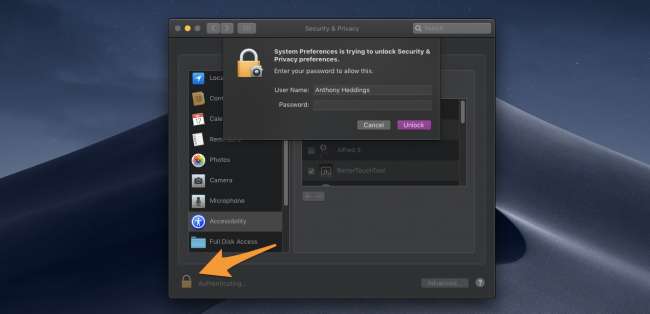
Hvis der er en app, som du helst ikke vil have adgang til dit system, kan du redigere tilladelserne ved at klikke på låsen i nederste venstre hjørne af skærmbilledet Sikkerheds- og fortrolighedsindstillinger og indsætte din adgangskode, da teknisk set selv Systemindstillinger har brug for tilladelse til rediger dine indstillinger.
Du kan derefter slukke for boksen ved siden af appen eller fjerne den helt med knappen “-”.
Hvis en app anmodede om din tilladelse og ikke automatisk indstillede den, kan du aktivere den manuelt ved at føje den til listen med knappen "+".







